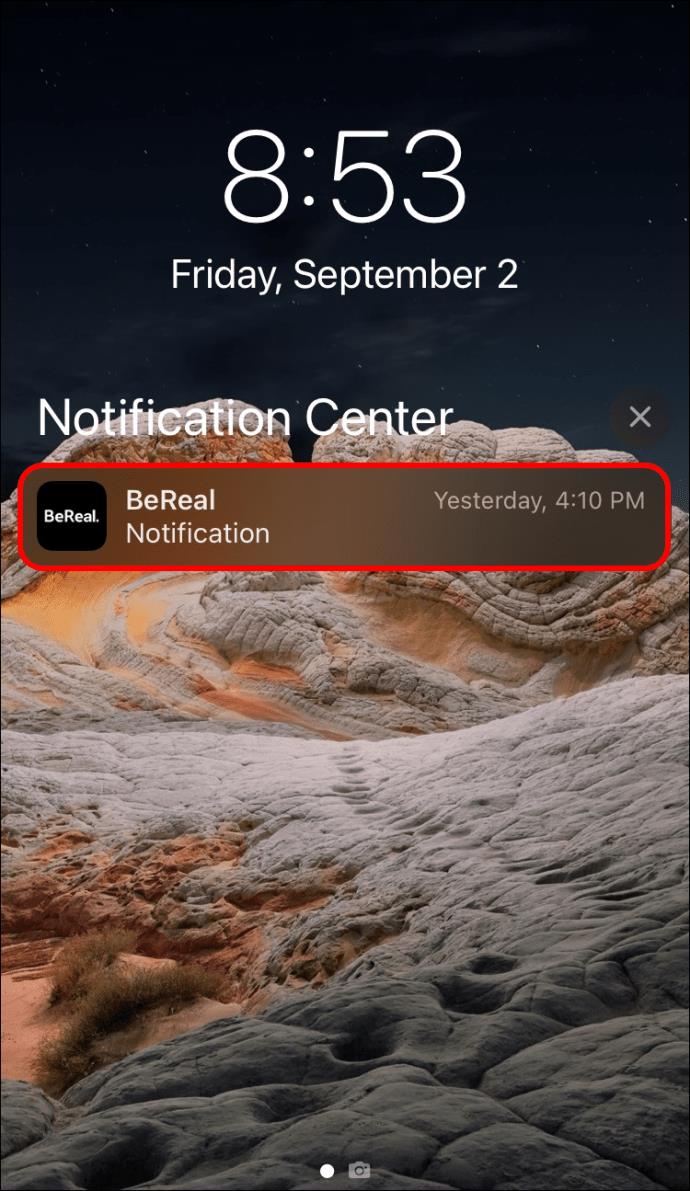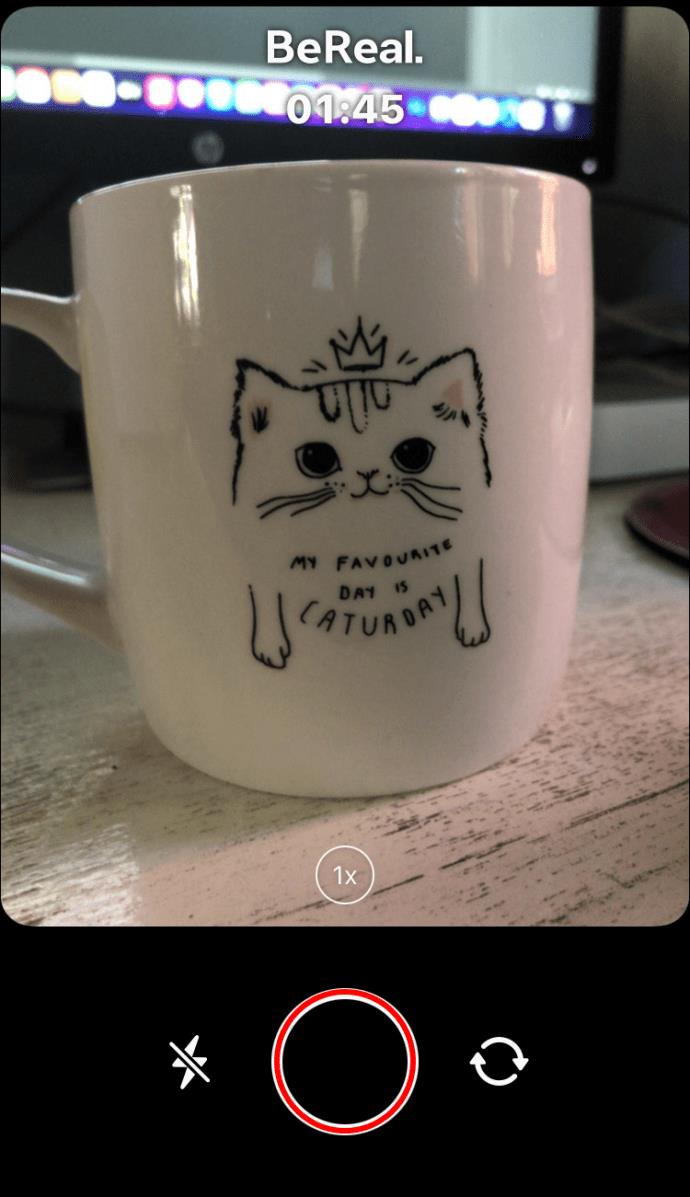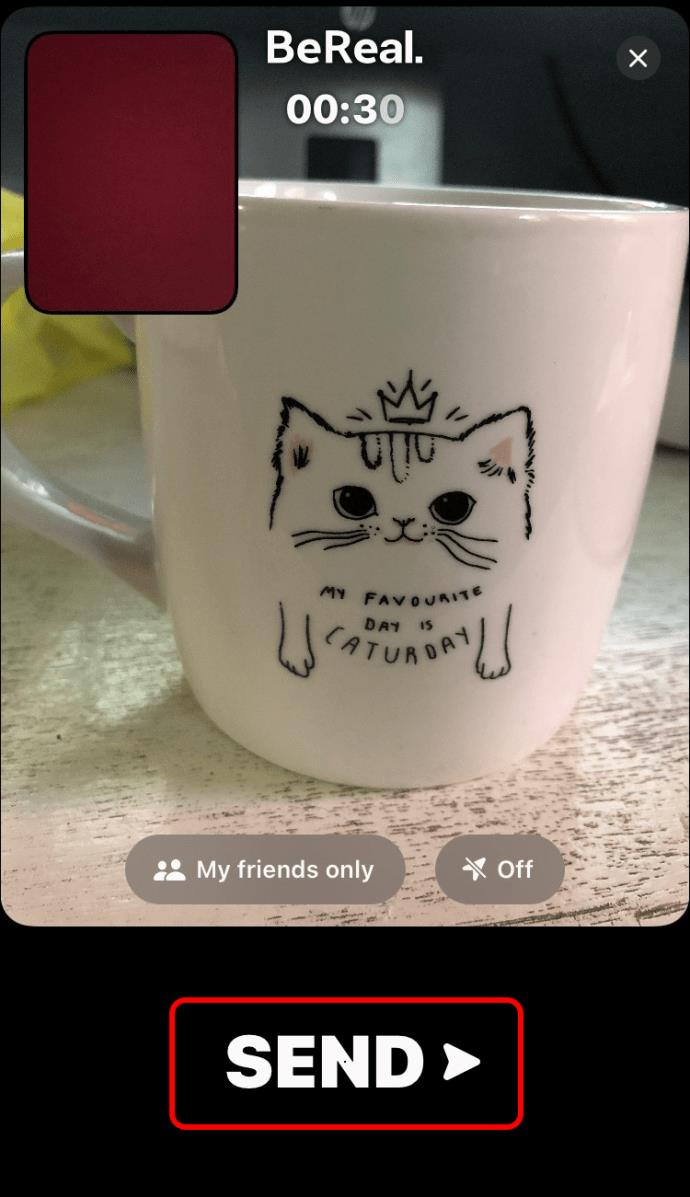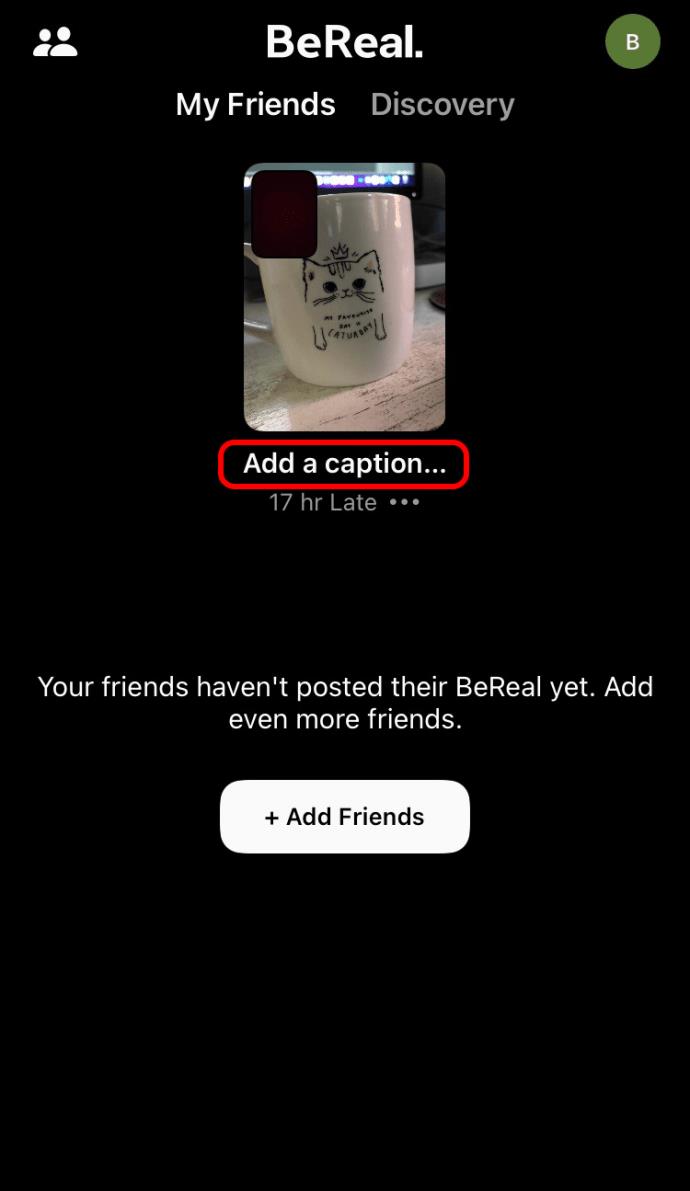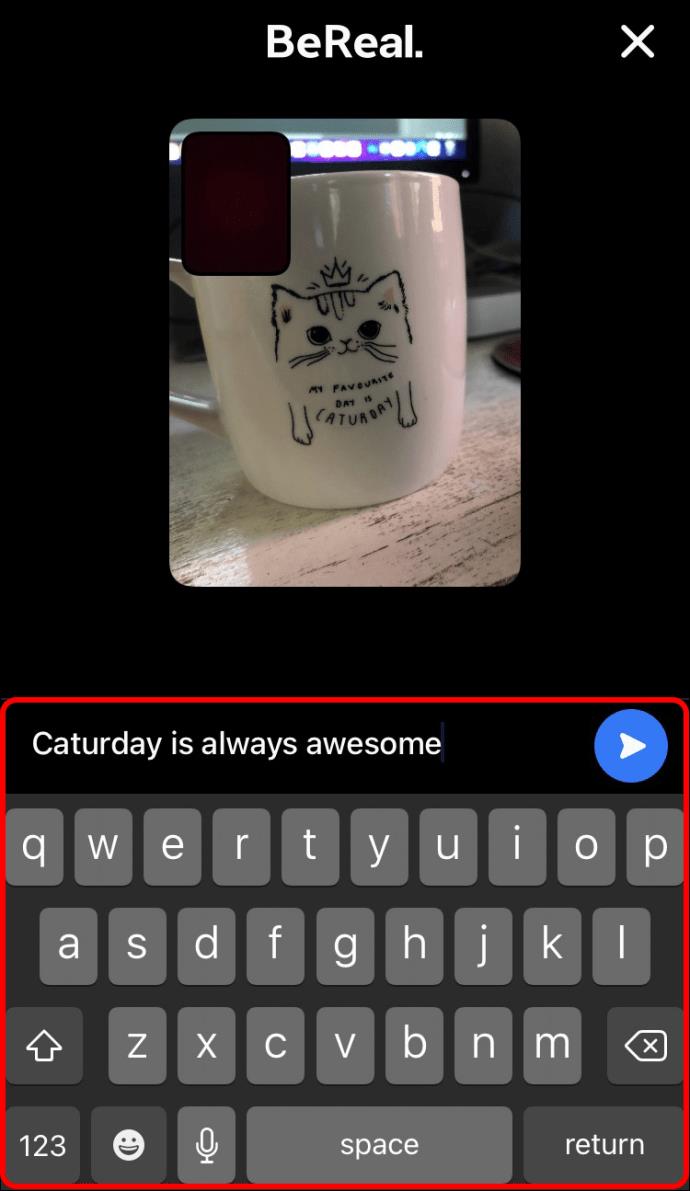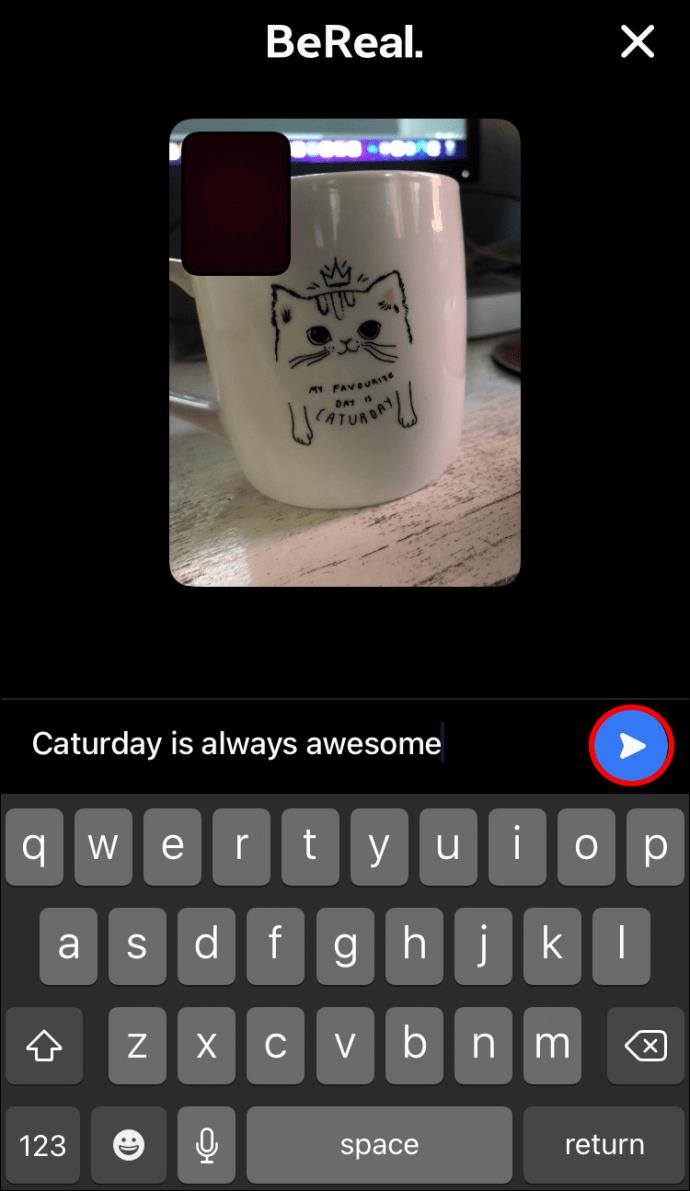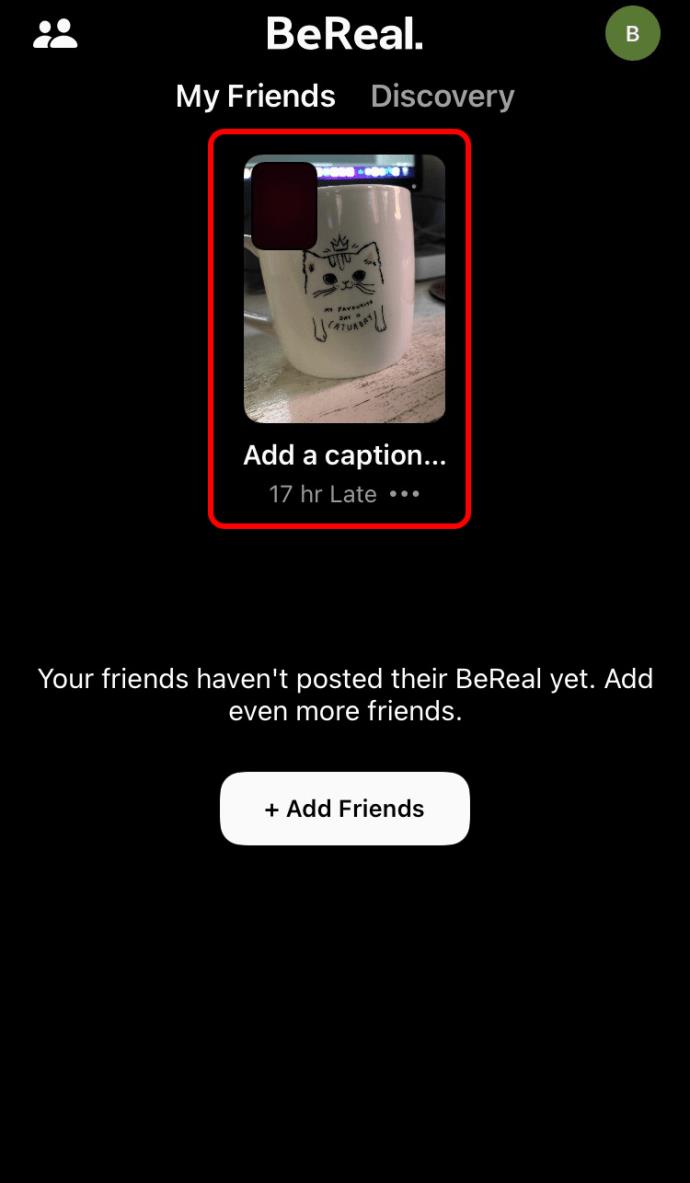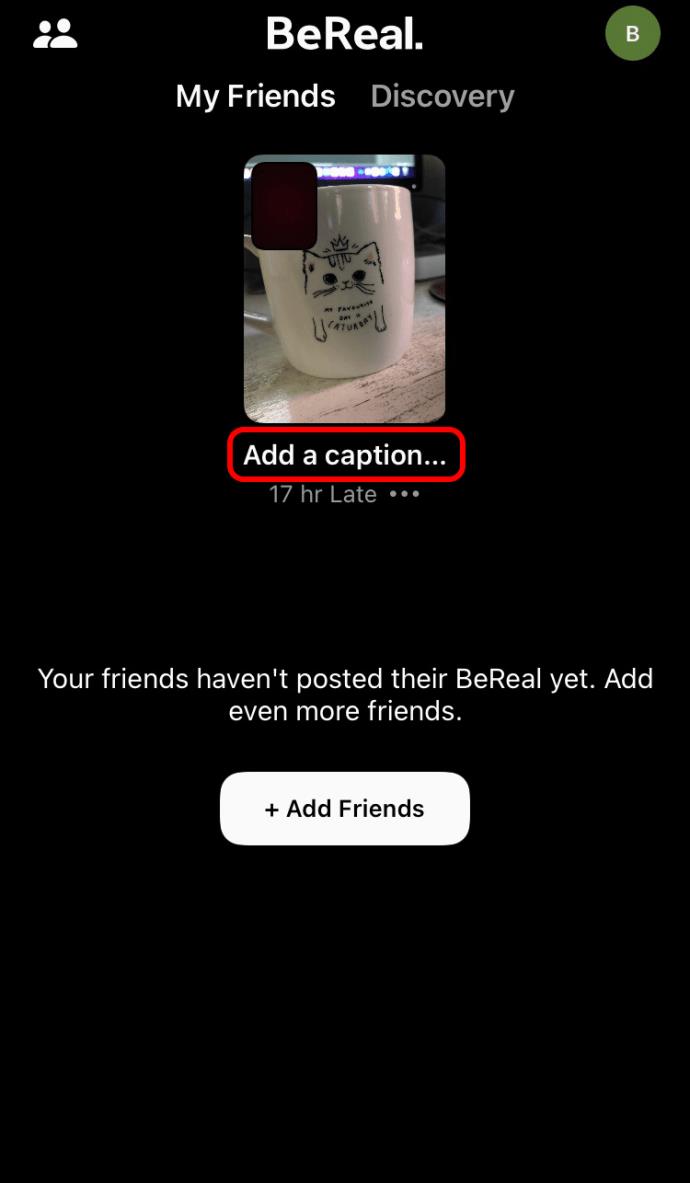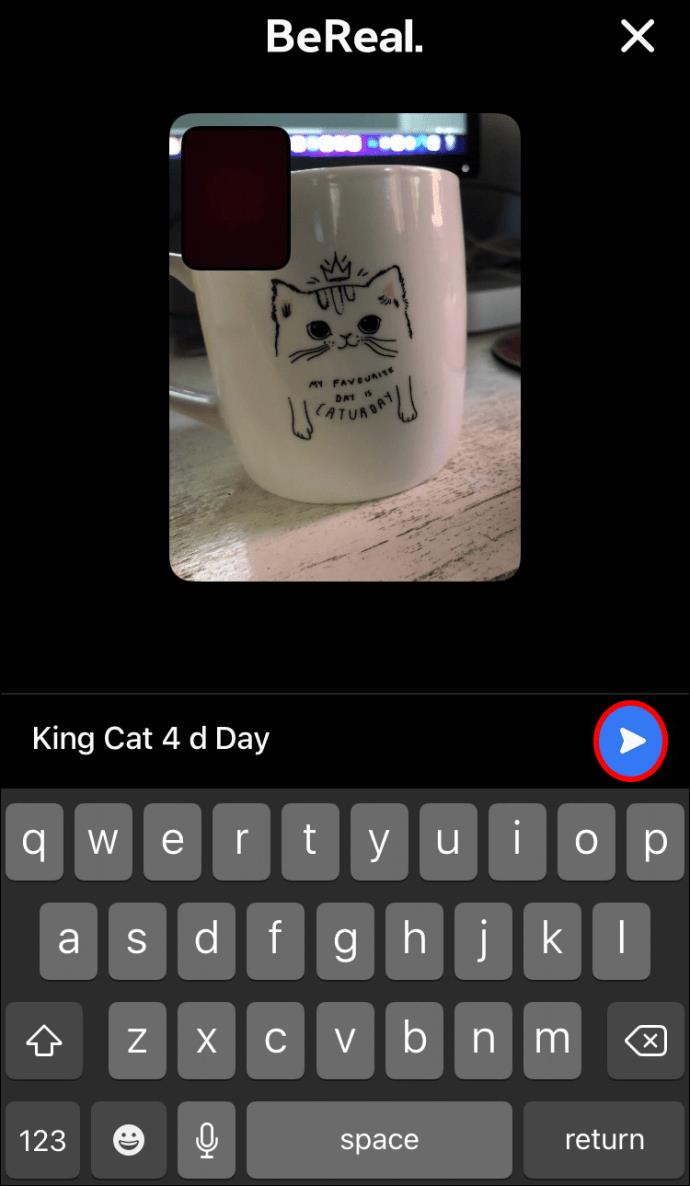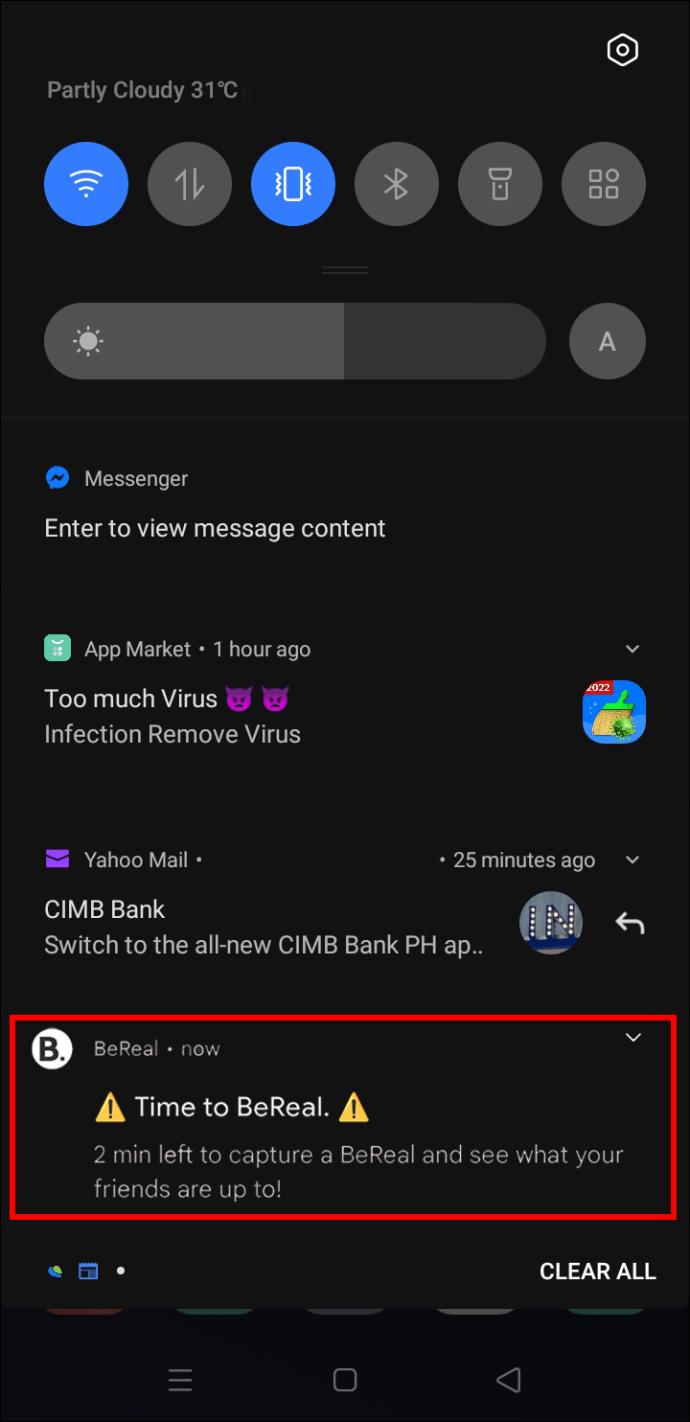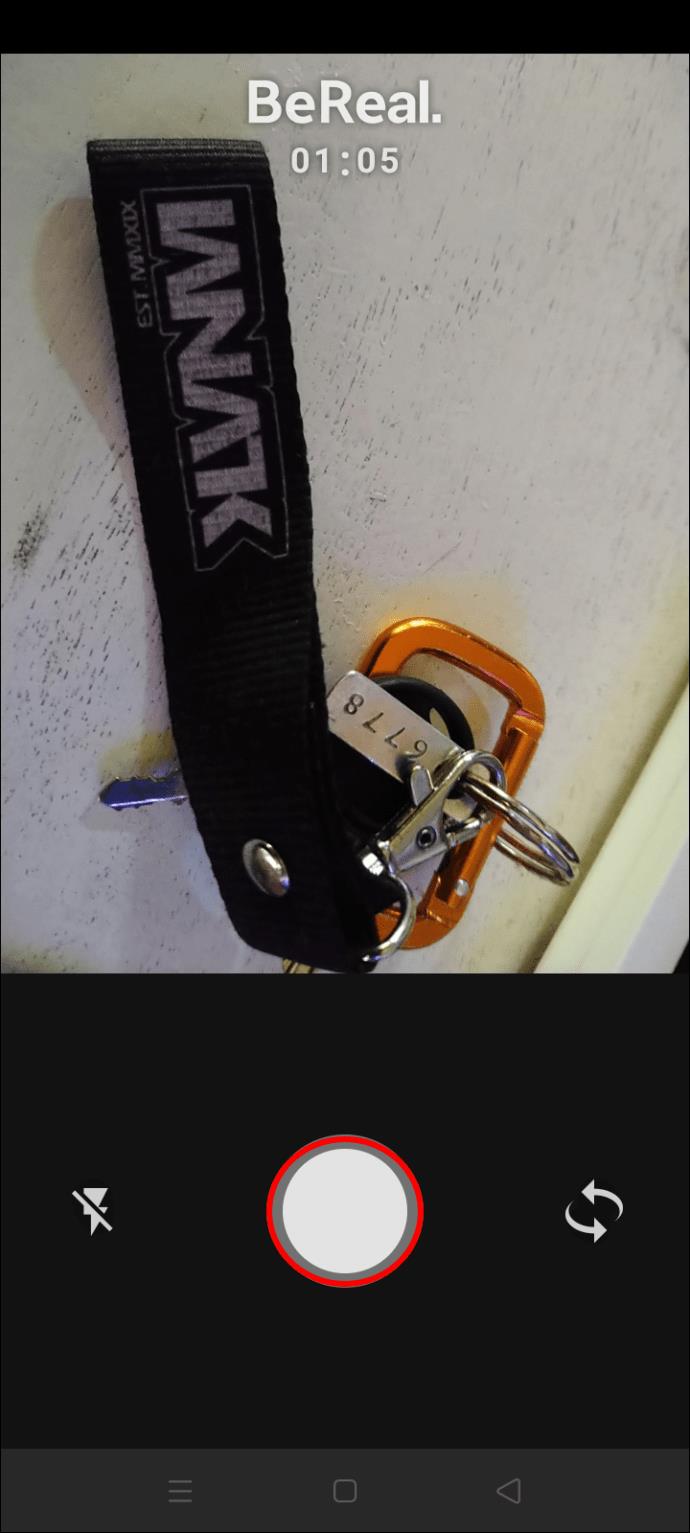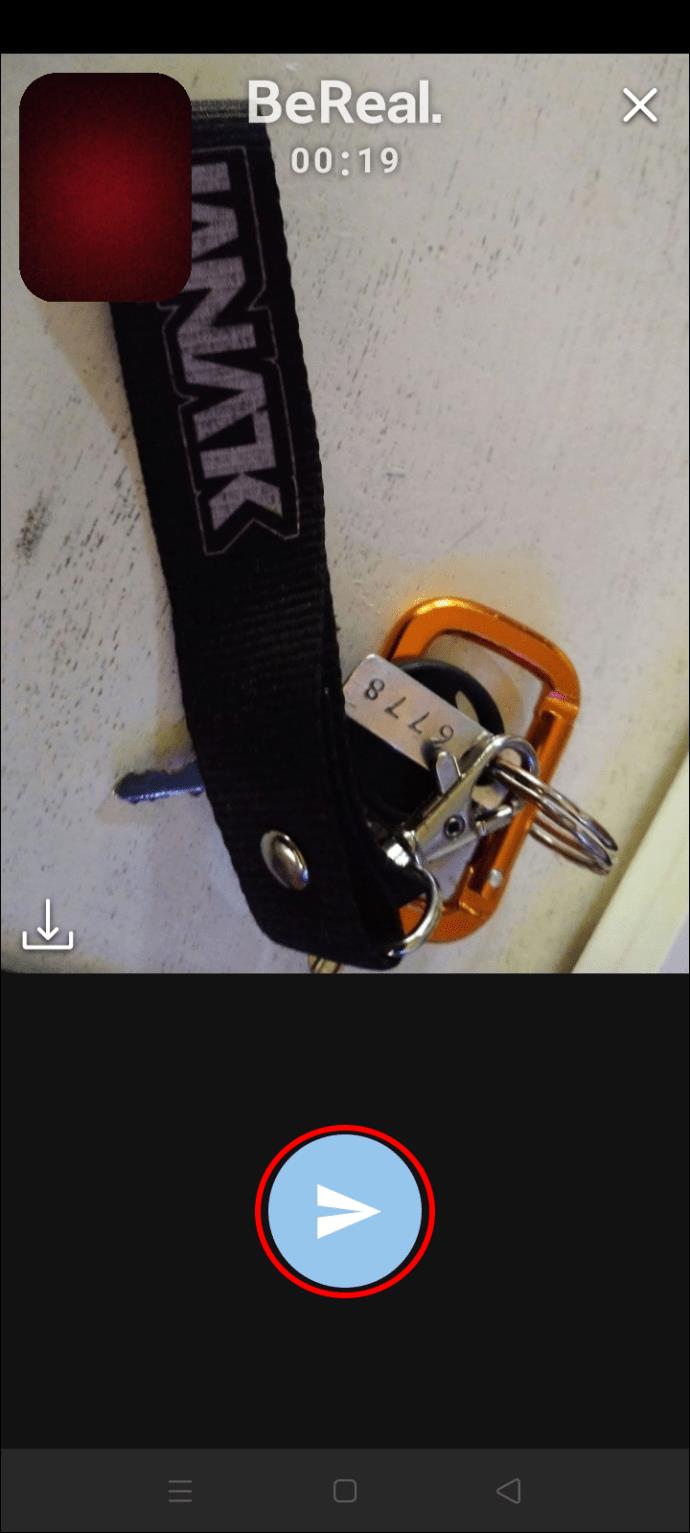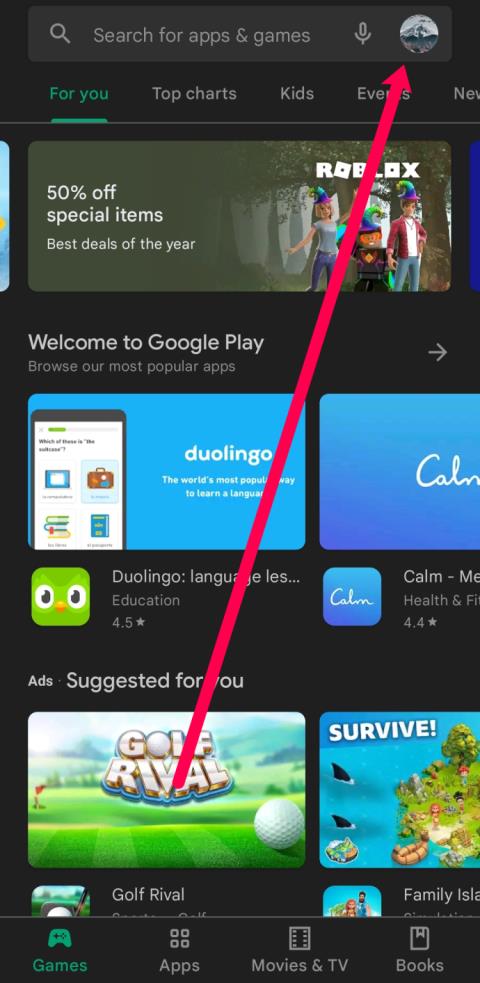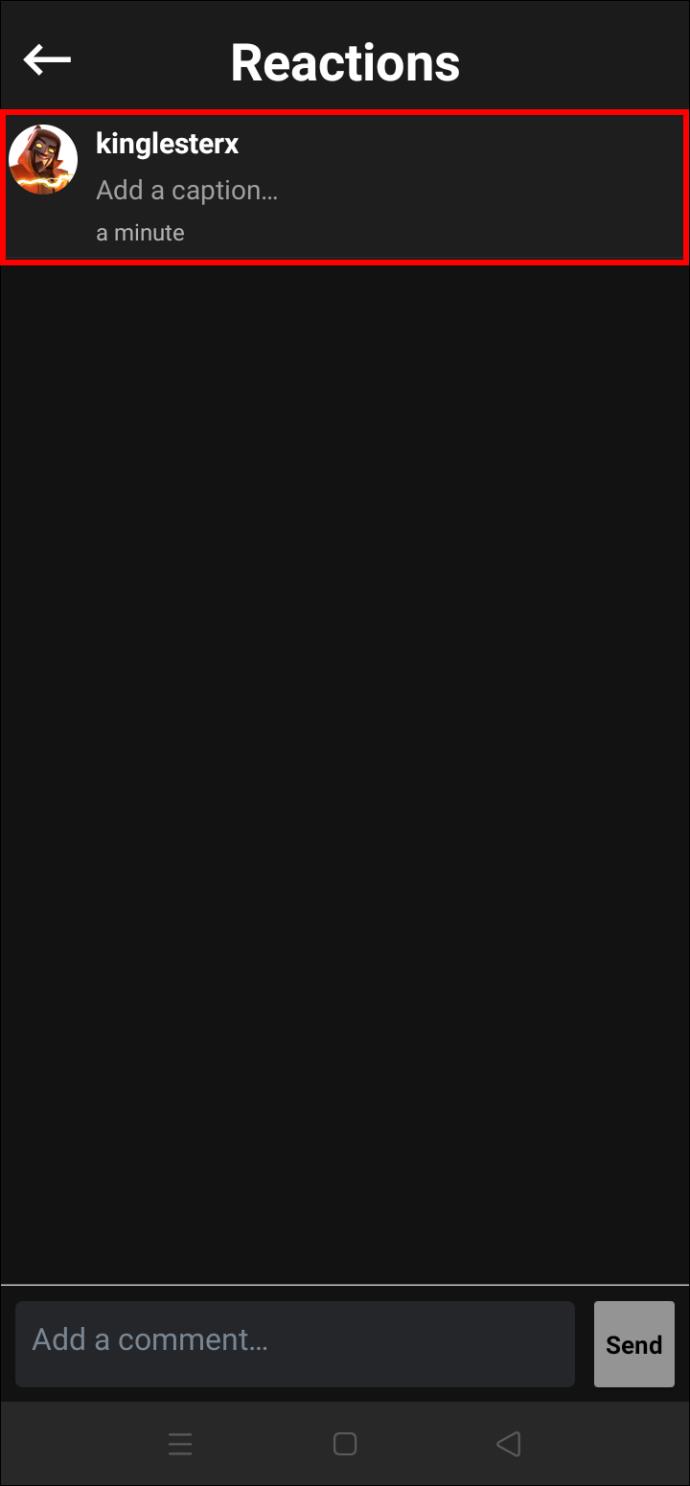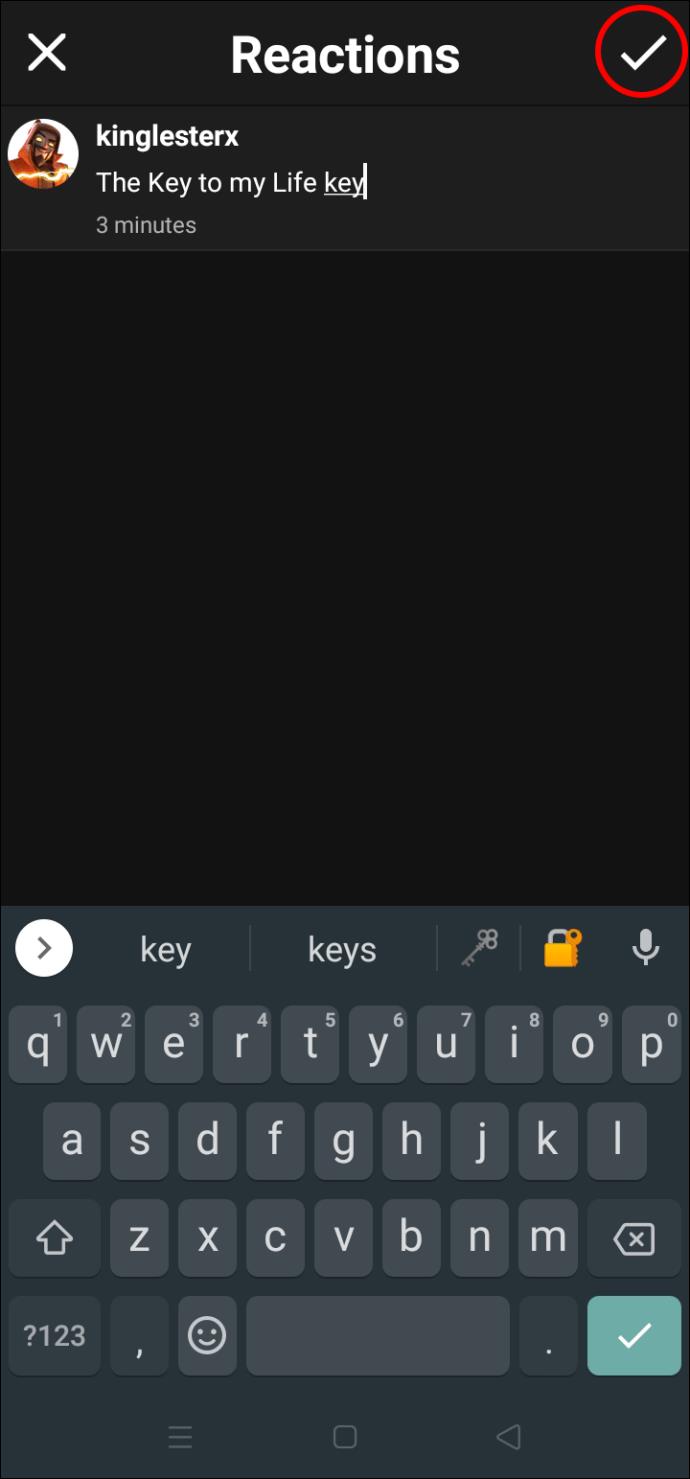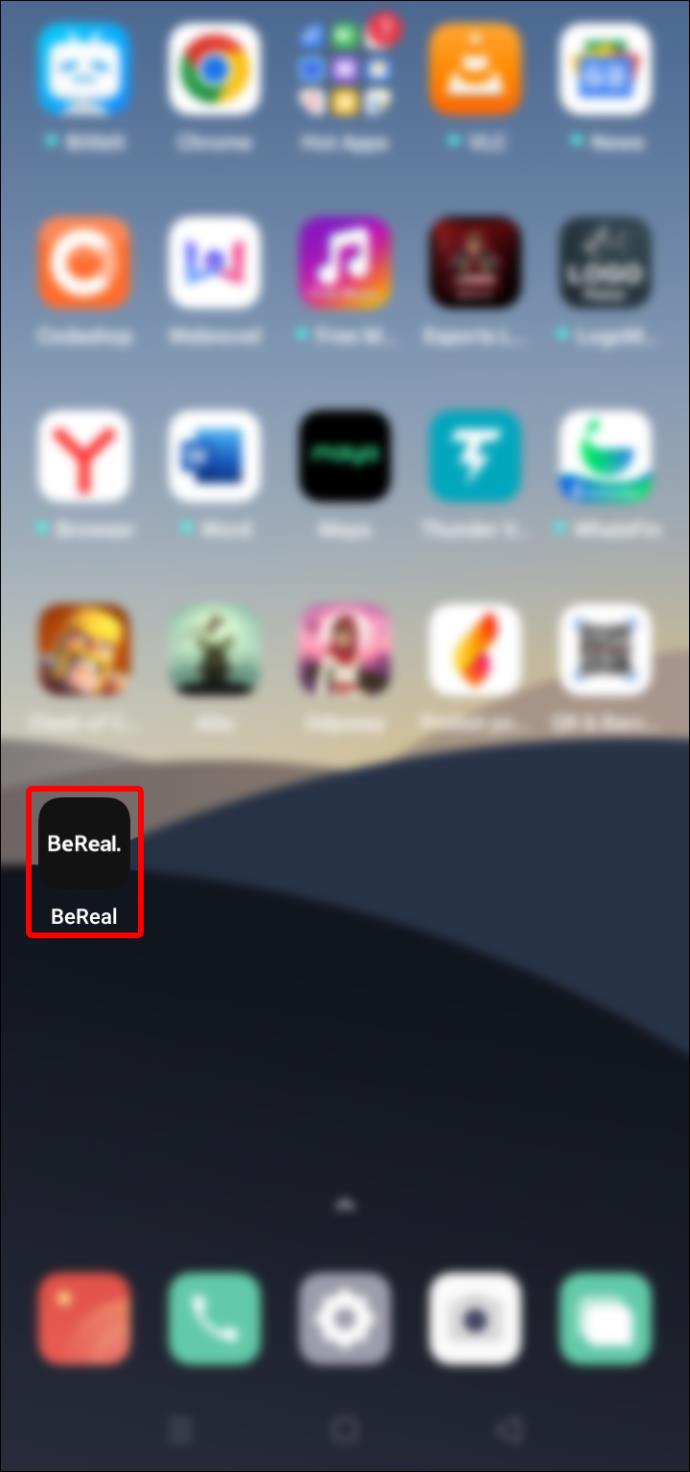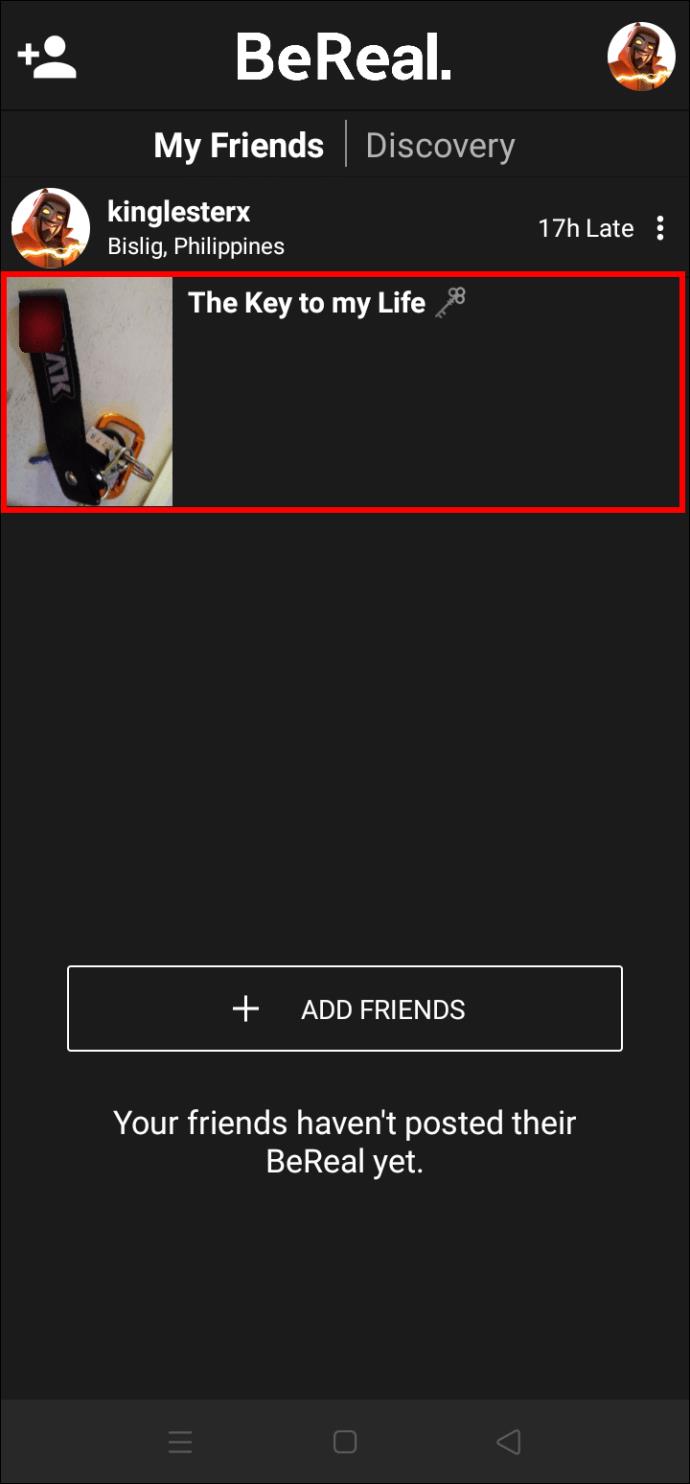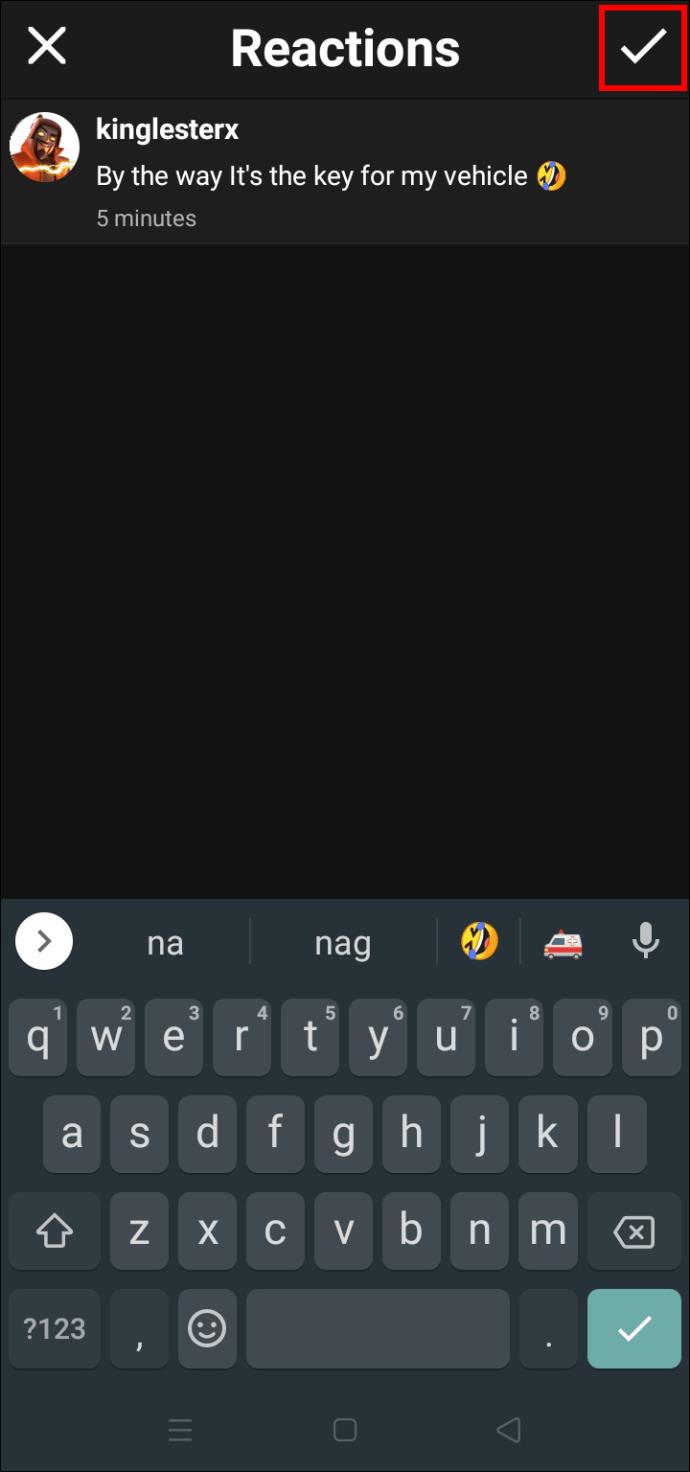Device Links
BeReal devine rapid aplicația de bază pentru cei interesați de o abordare minimalistă a rețelelor sociale. Aplicația promite o experiență fără filtre, încurajând utilizatorii să posteze doar fotografii sincere din viața lor de zi cu zi. Deoarece îi lipsesc filtrele și funcțiile de editare ale concurenților săi, cum ar fi Instagram, utilizatorii trebuie să se bazeze pe legendele pentru a adăuga context și personalitate postărilor lor.

Deoarece aplicația nu a existat de mult timp, unii utilizatori ar putea avea dificultăți să se apuce de subtitrarea materialelor încărcate. Din fericire, procesul este simplu, indiferent de dispozitivul tău mobil. Citiți mai departe pentru a afla mai multe.
Subtitrări în BeReal – De ce sunt importante
Mulți cred că aplicația BeReal este un indicator al viitorului rețelelor sociale. La prima vedere, pare identic cu Instagram și Snapchat. Cu toate acestea, după descărcarea aplicației, veți observa câteva diferențe distincte.
Spre deosebire de popularul Instagram, BeReal nu permite utilizatorilor să posteze de mai multe ori pe zi. Aplicația a introdus un sistem unic de notificare care cere tuturor utilizatorilor să posteze în același timp. Așadar, în loc să postezi imagini oricând vrei, vei primi un prompt care te avertizează că este timpul să postezi o încărcare BeReal. Când faceți clic pe notificare, aplicația vă va accesa camera frontală și cea din spate, oferindu-vă două minute pentru a vă face fotografia.
Deci, multe dintre postările tale BeReal vor fi lipsite de farmec. În timp ce vă puteți face timp pentru a modifica celelalte postări de pe rețelele sociale, BeReal nu are astfel de bibelouri de editare. Este posibil să citiți în pat sau să pregătiți micul dejun, în funcție de momentul în care primiți notificarea aplicației. Aceste activități banale ajung rareori la alte aplicații. Dar BeReal este totul despre părțile obișnuite ale vieții. Deoarece aplicația nu are funcțiile avansate ale altor platforme, cum le oferiți prietenilor mai multe informații despre încărcările dvs.? Ei bine, BeReal le permite utilizatorilor să adauge subtitrări la postările lor, astfel încât să poți da context încărcărilor tale și să descrii ceea ce faci.
Este una dintre cele mai simple moduri de a deveni creativ în aplicație, deoarece nu te poți juca cu filtre și efecte. Puteți face glume despre vederea de pe camera frontală sau din spate, puteți încuraja prietenii să interacționeze cu dvs. în secțiunea de comentarii sau puteți oferi mai multe detalii despre activitățile dvs.
Deoarece BeReal funcționează bine pe diferite sisteme de operare, puteți adăuga subtitrări de pe dispozitivul dvs. iOS sau Android.
Cum să adăugați o legendă în BeReal pe un iPhone
BeReal este o aplicație relativ nouă, iar unii utilizatori ar putea avea nevoie de timp pentru a se obișnui cu funcțiile sale. Dacă ați instalat aplicația pe iPhone, nu ar trebui să aveți prea multe dificultăți în subtitrarea postărilor. După ce primiți promptul zilnic BeReal, atașarea textului la instantaneu durează doar câteva clicuri. Iată ce trebuie să faci:
- Atingeți notificarea aplicației din partea de sus a ecranului iPhone-ului.
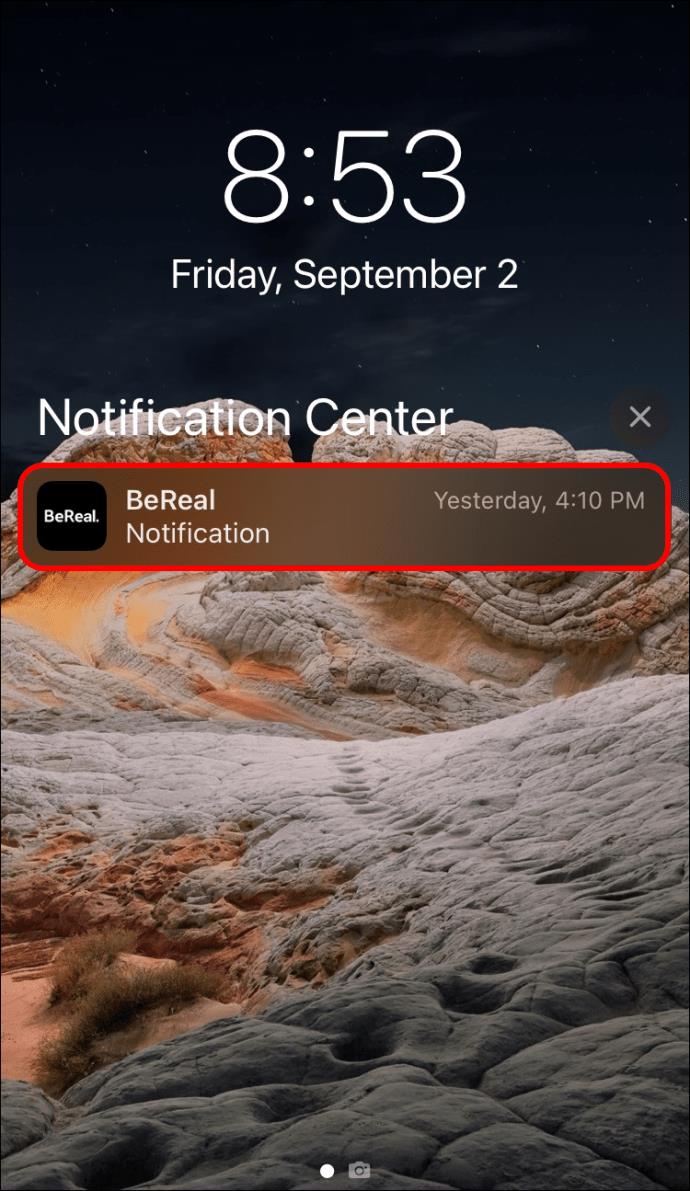
- Faceți fotografii în fereastra de două minute a aplicației.
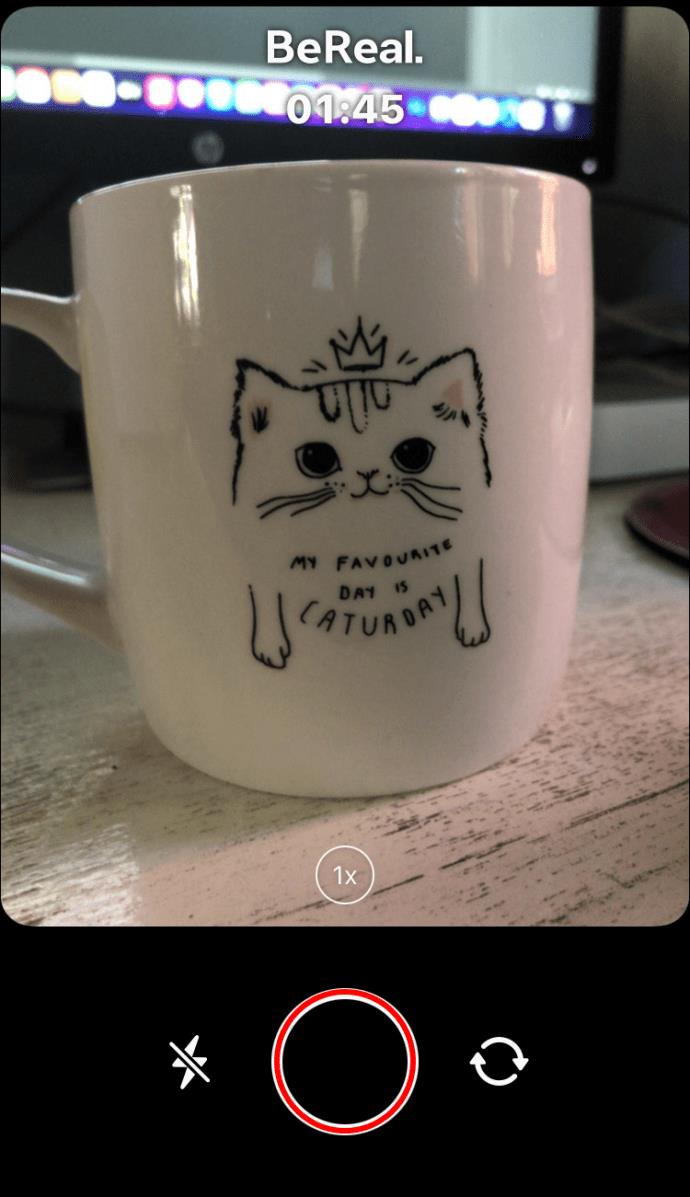
- Când ești gata să mergi mai departe, încarcă postarea.
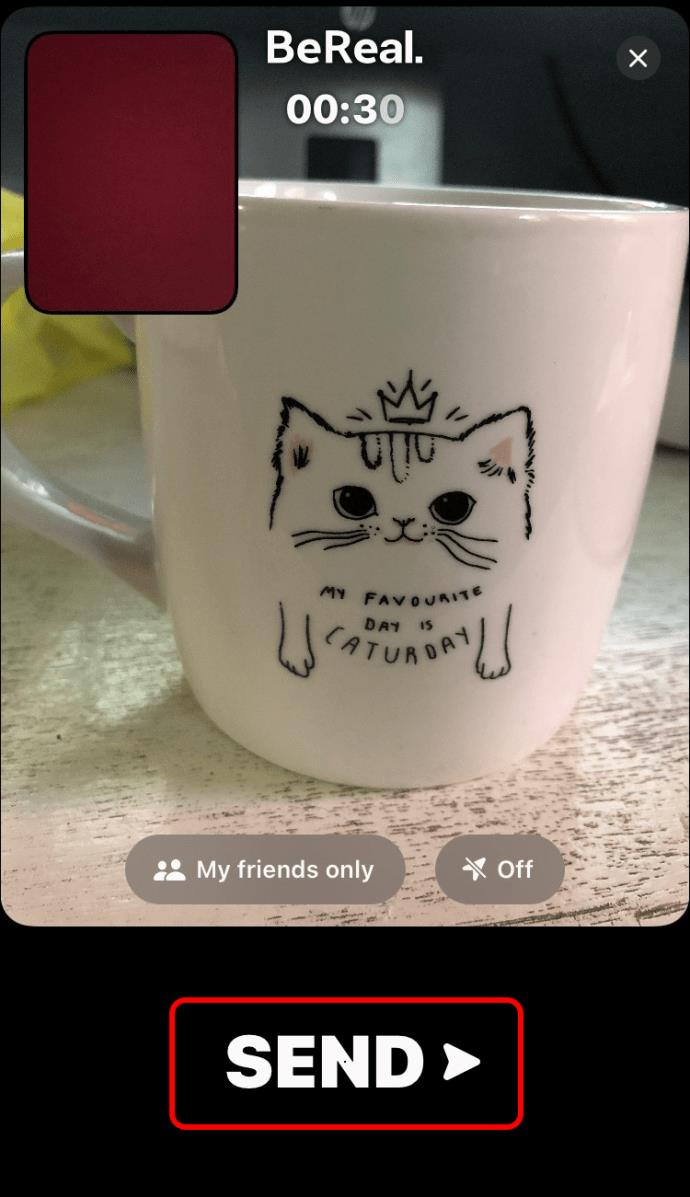
- Navigați în partea de jos a încărcării și selectați opțiunea „Adăugați o legendă...” pentru a genera o tastatură.
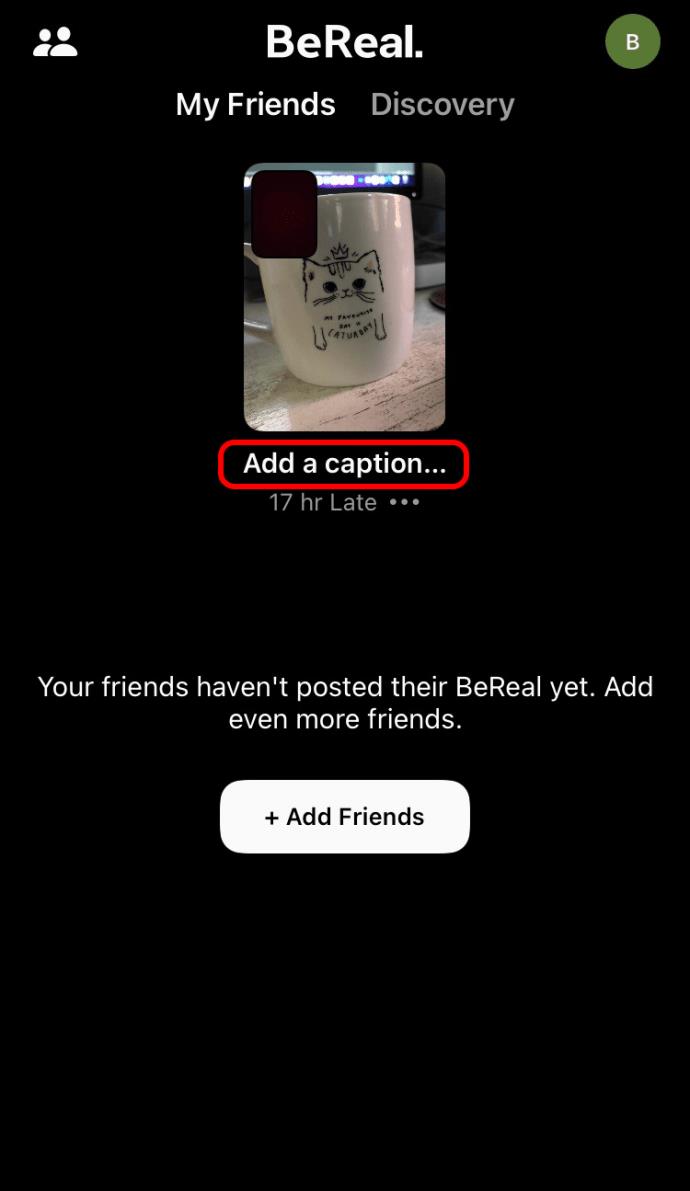
- Gândiți-vă la ceea ce doriți să spuneți despre fotografiile dvs. și introduceți legenda corespunzătoare.
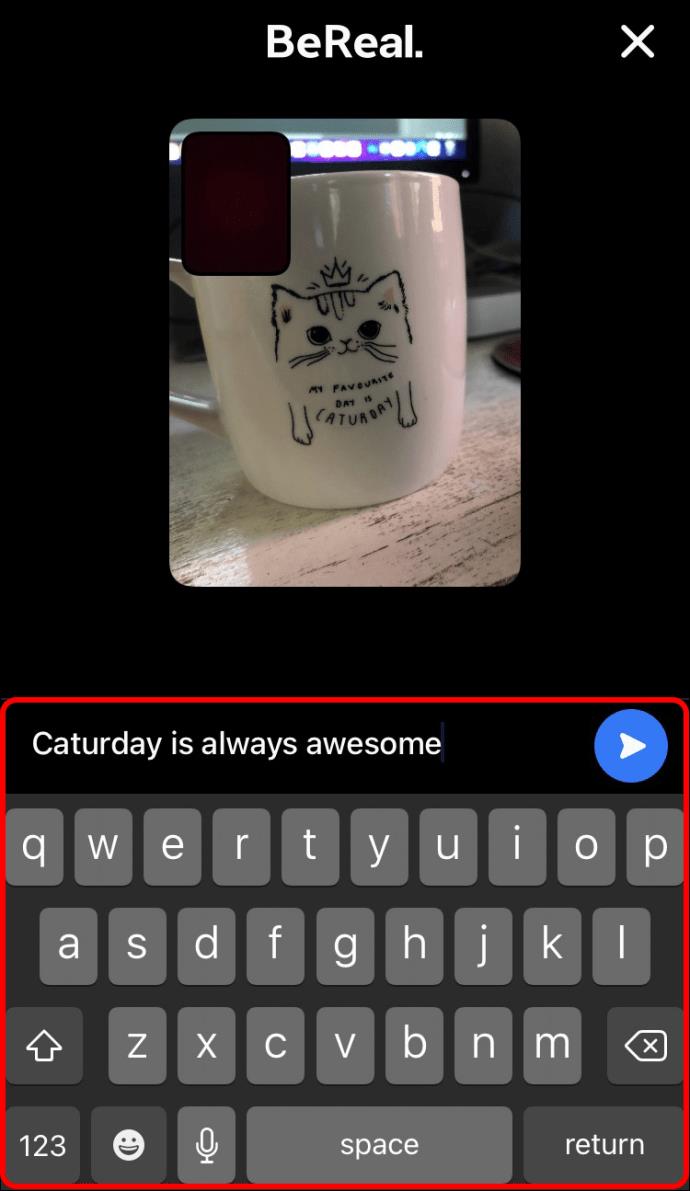
- Când sunteți mulțumit de legenda, apăsați butonul albastru de trimitere din partea dreaptă a interfeței pentru a o salva.
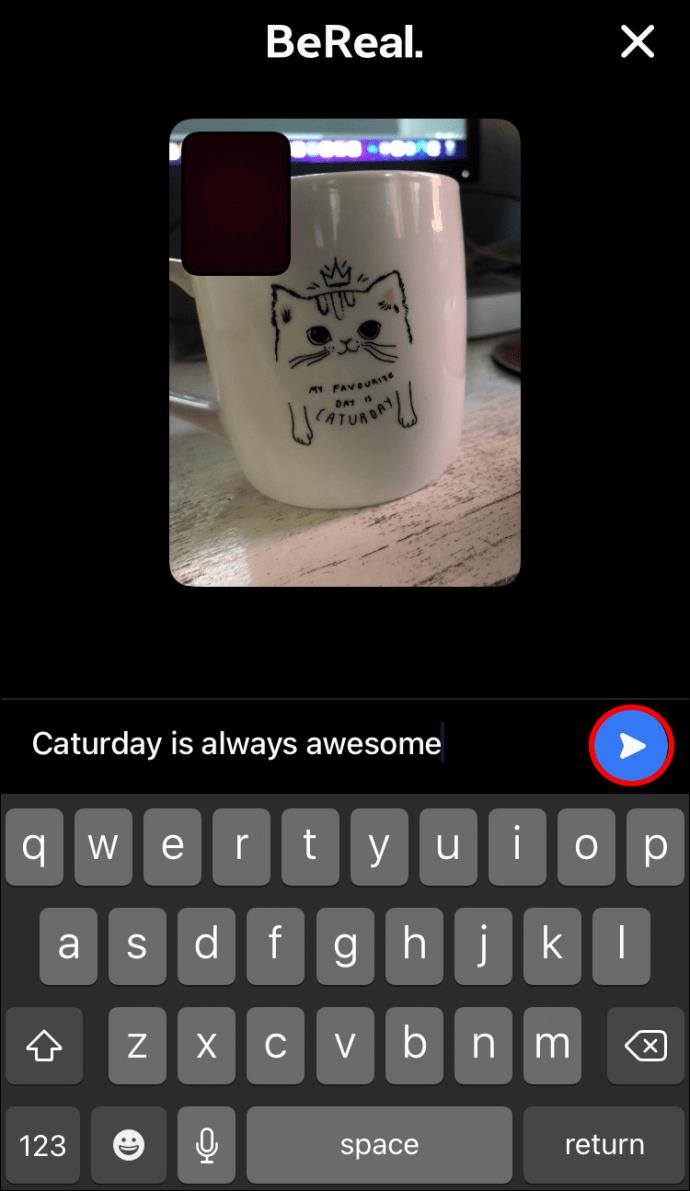
Dacă nu sunteți sigur ce să scrieți în legendă, nu trebuie să o introduceți imediat după ce ați încărcat fotografiile. Puteți să-l părăsiți și să reveniți la el mai târziu, când v-ați gândit la cel mai bun mesaj. În plus, dacă sunteți nemulțumit de legenda originală, nu trebuie să ștergeți postarea completă BeReal. Puteți doar să editați legenda și asta este, problema rezolvată. Urmați pașii de mai jos pentru a vă edita subtitrarea BeReal:
- Lansați aplicația BeReal de pe ecranul de pornire și mergeți la încărcările dvs.
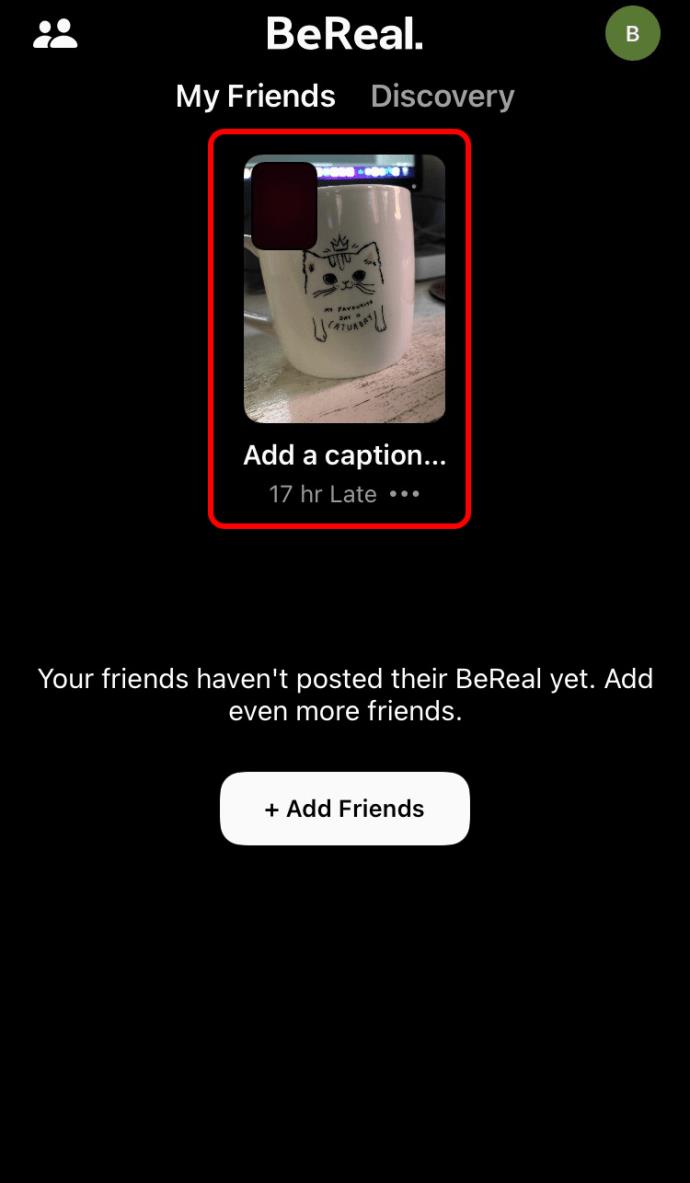
- Parcurgeți fotografii până când vedeți postarea cu legenda pe care doriți să o schimbați.
- Atingeți legenda de lângă postare pentru a deschide fereastra de editare.
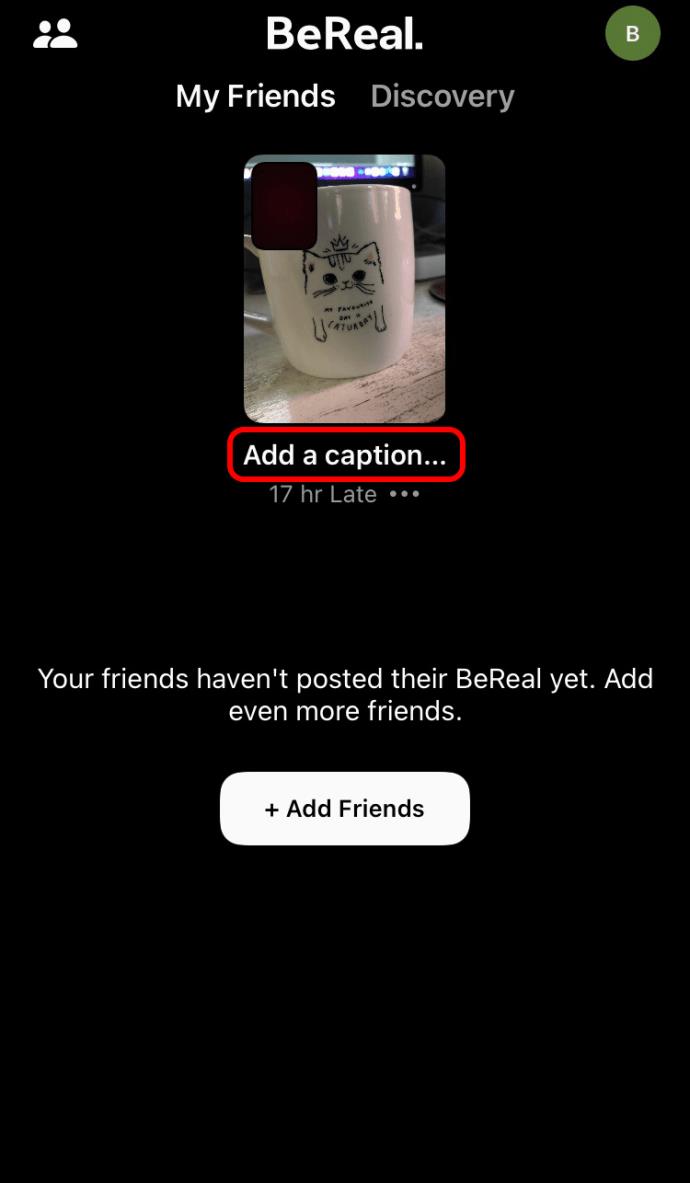
- Modificați legenda și apăsați butonul de trimitere din partea dreaptă a ecranului când sunteți mulțumit de modificări.
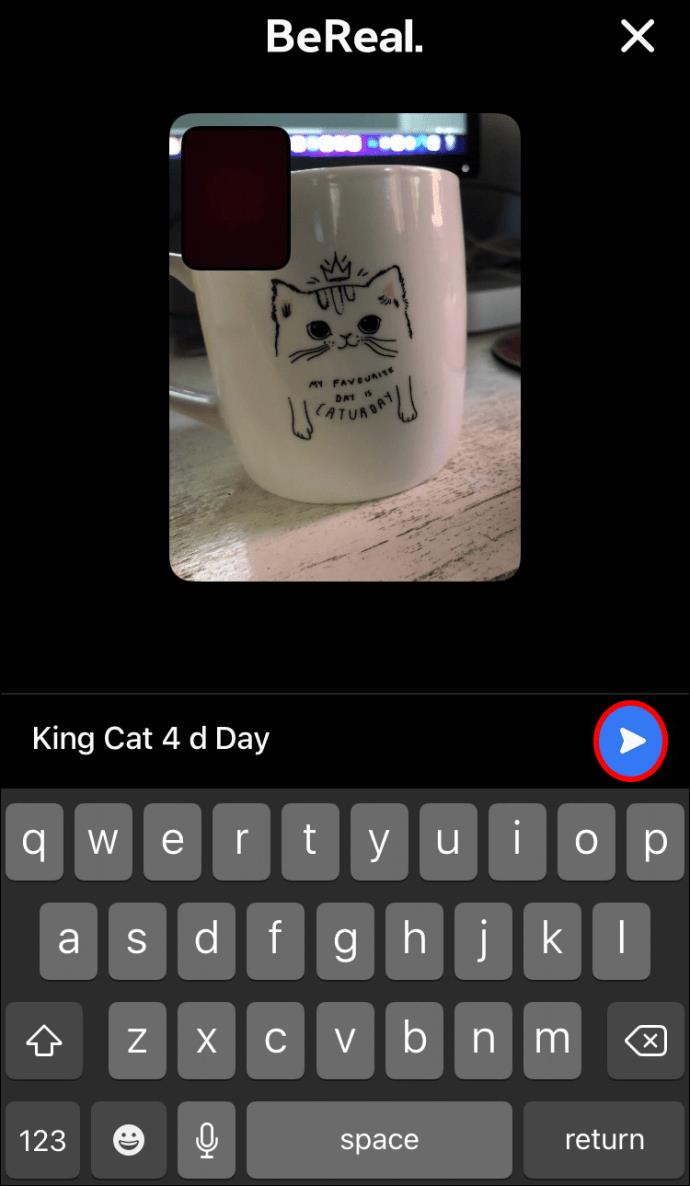
Cum să adăugați o legendă în BeReal pe un dispozitiv Android
Simplitatea BeReal este unul dintre motivele popularității aplicației și a atras mulți utilizatori de Android. Deoarece BeReal este diferit de alte platforme de social media, a învăța cum să folosești aplicația poate implica o curbă de învățare. Dar subtitrărea postărilor pe dispozitivul dvs. Android este relativ rapidă și ușoară și vă puteți personaliza postările în doar câteva minute. Iată ce trebuie să faci:
- După ce primiți solicitarea BeReal, atingeți notificarea pentru a lansa aplicația.
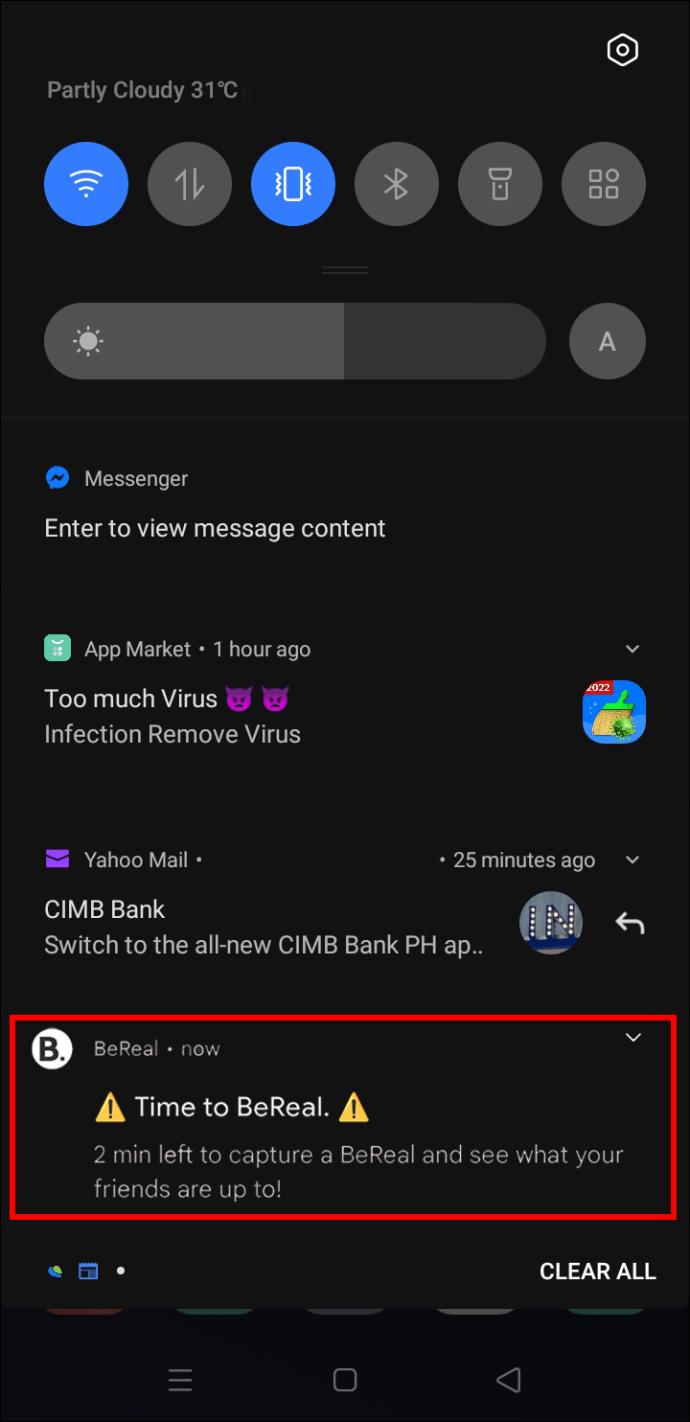
- Fă-ți fotografiile în intervalul de două minute al aplicației.
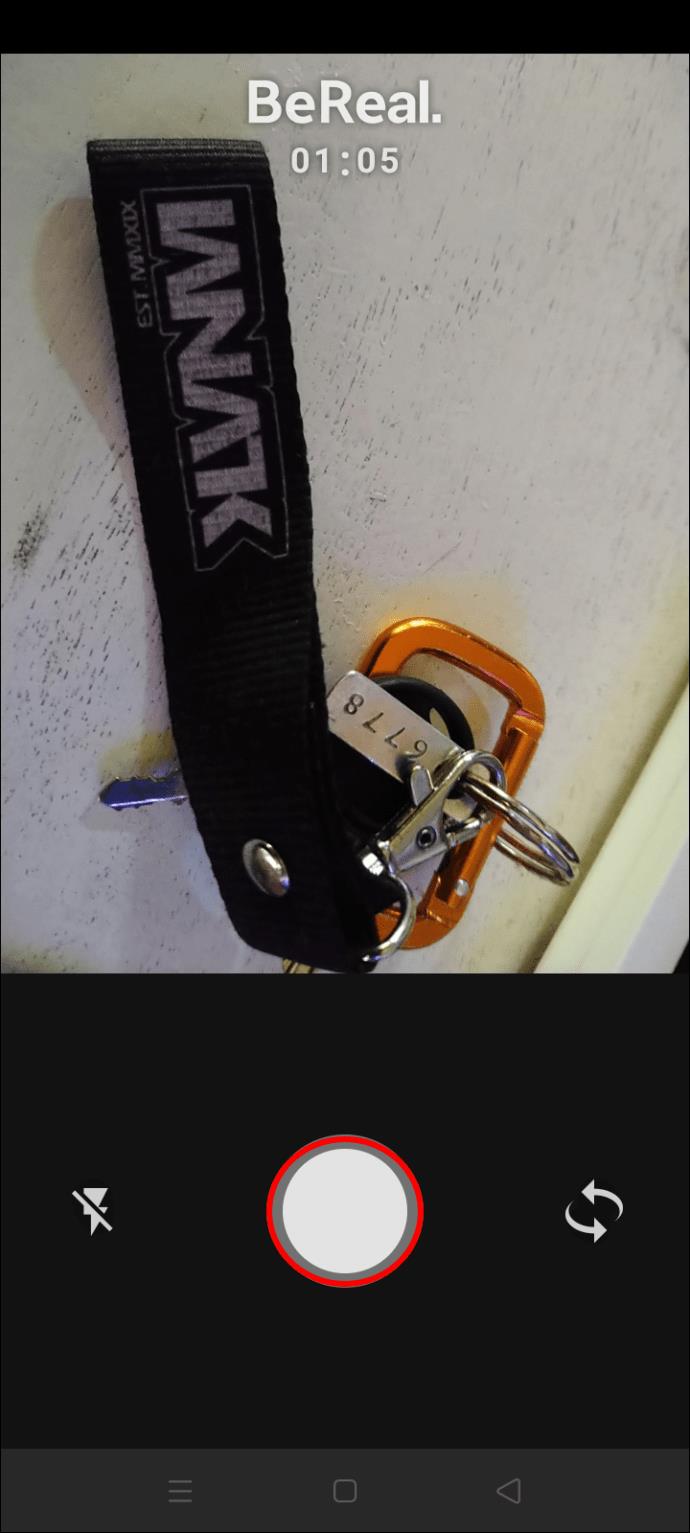
- Dacă sunteți mulțumit de instantaneele dvs., încărcați-le în aplicație.
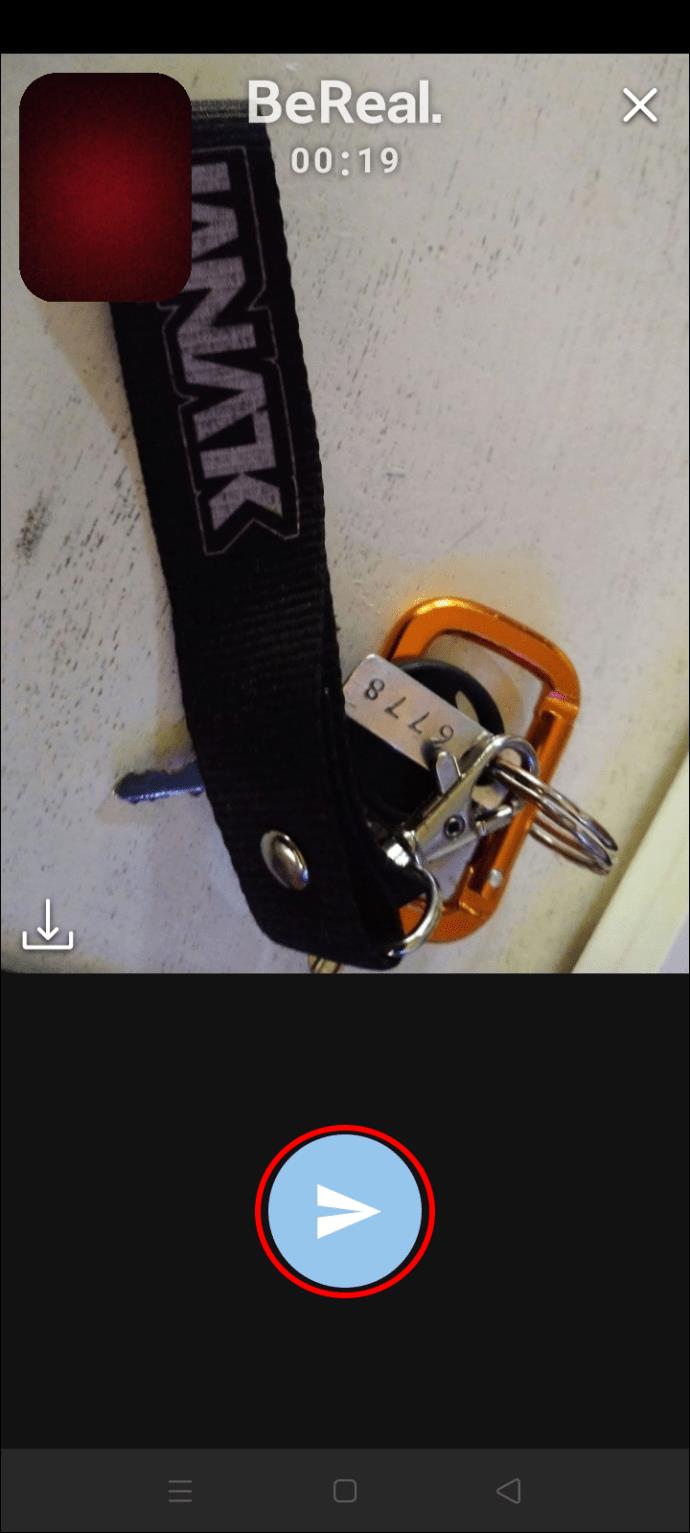
- Mergeți în partea de jos a postării și apăsați pe opțiunea „Adăugați o legendă...”.
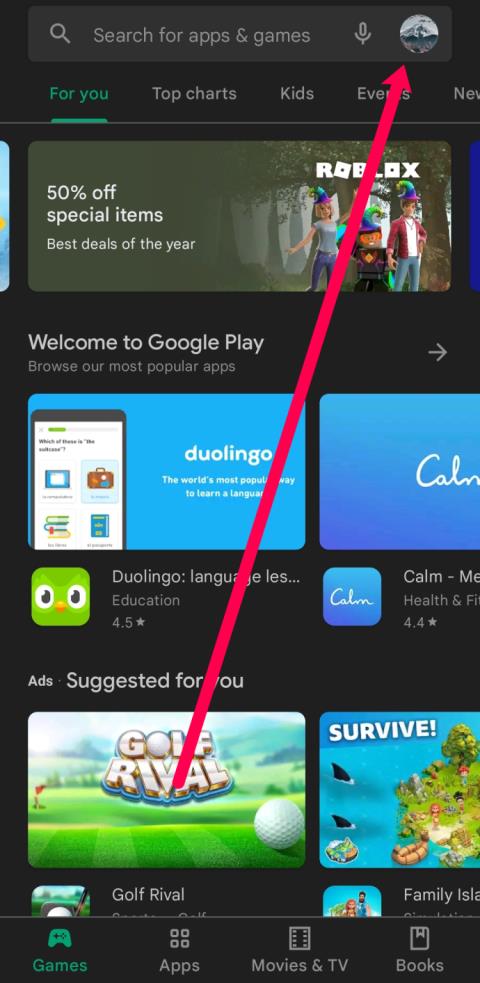
- În fereastra de editare, introduceți legenda.
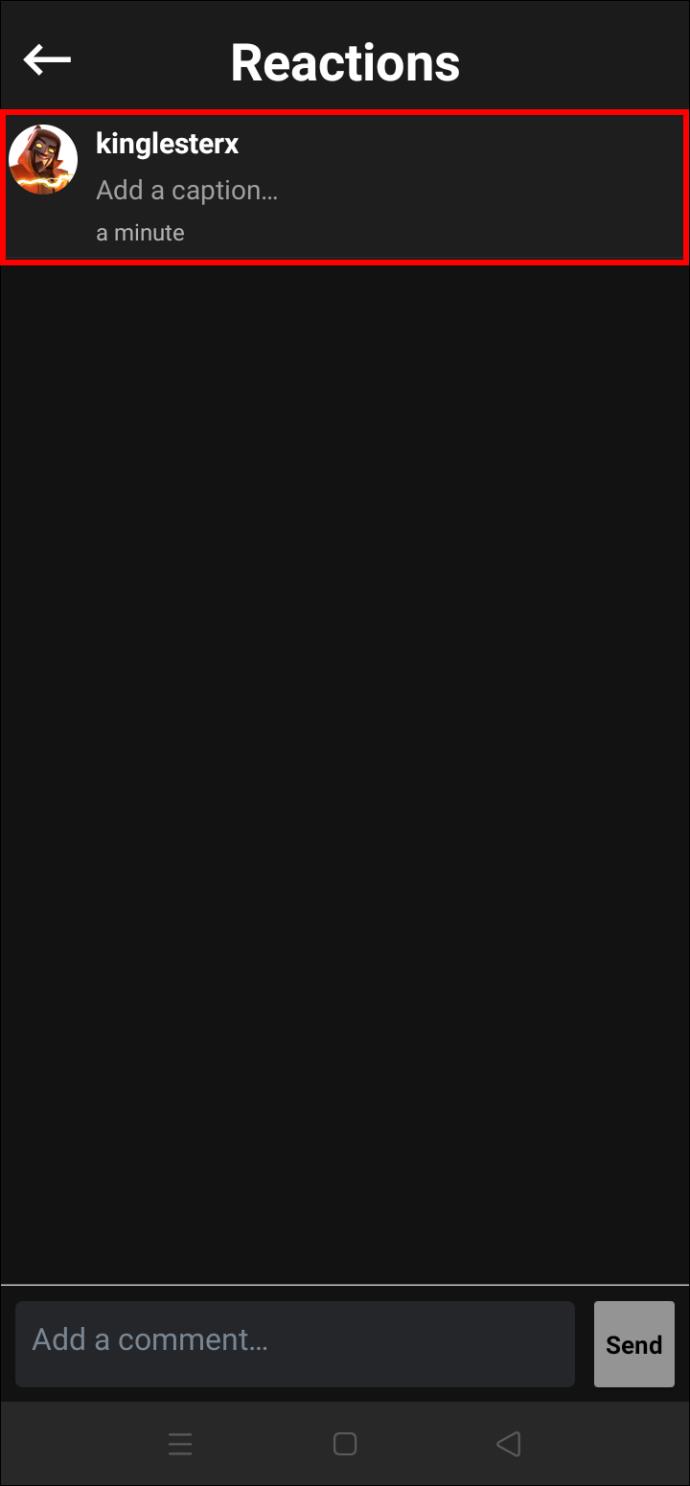
- Când sunteți gata să mergeți mai departe, selectați bifa mică din partea de sus a ecranului pentru a salva textul.
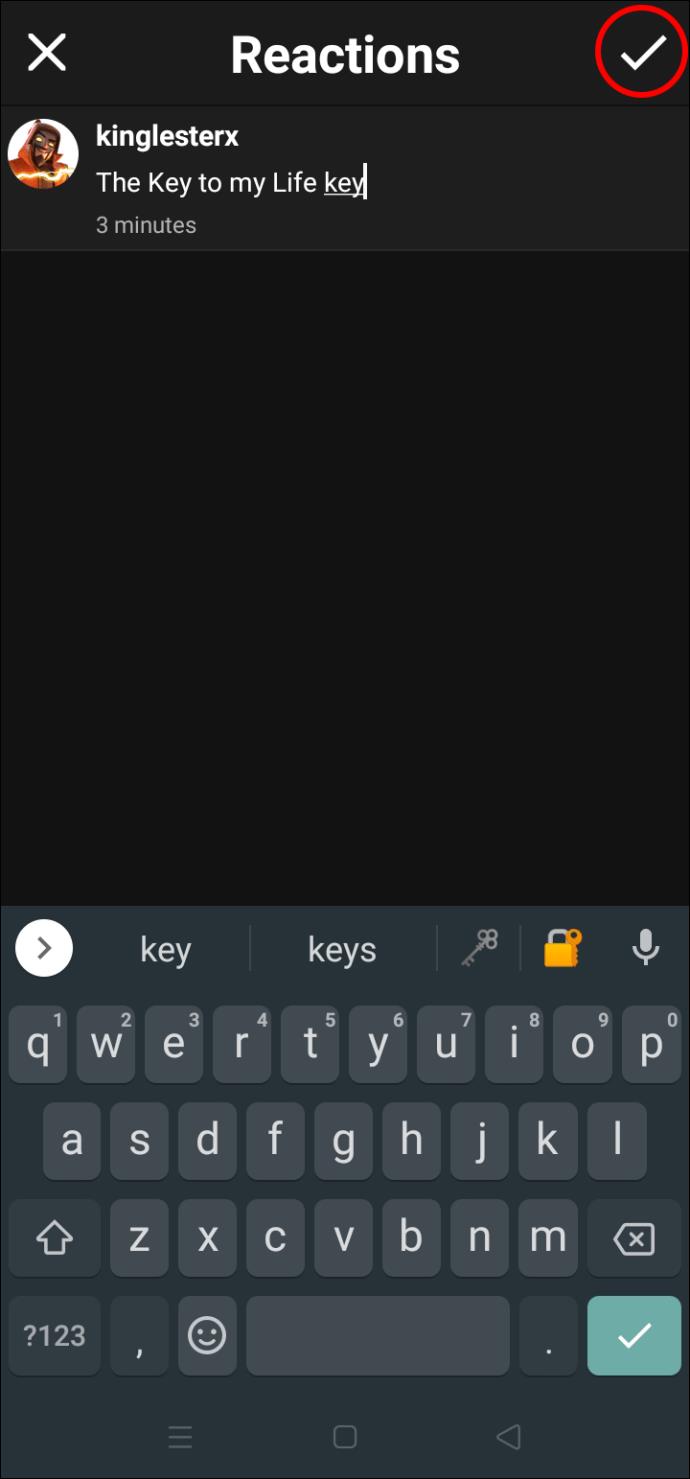
Legenda ar trebui să apară acum lângă postarea dvs. BeReal.
Desigur, nu trebuie să subtitrați imediat încărcările. Dacă te simți lipsit de inspirație, ia atât timp cât vrei până când te gândești la legenda perfectă. BeReal nu va bloca legenda inițială, așa că o puteți edita oricând doriți. Urmați instrucțiunile de mai jos pentru a face acest lucru:
- Atingeți pictograma aplicației de pe ecranul de pornire pentru a deschide aplicația.
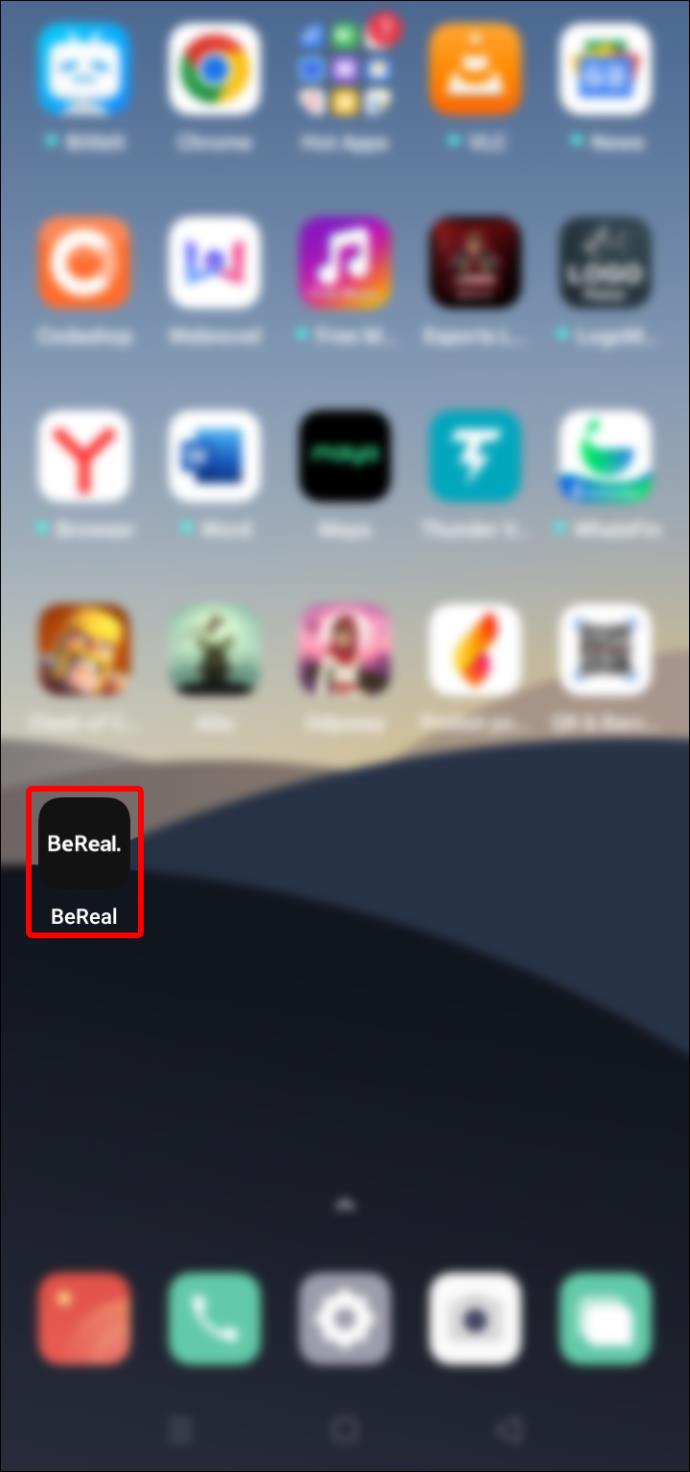
- Accesați articolele încărcate și găsiți legenda pe care doriți să o editați.
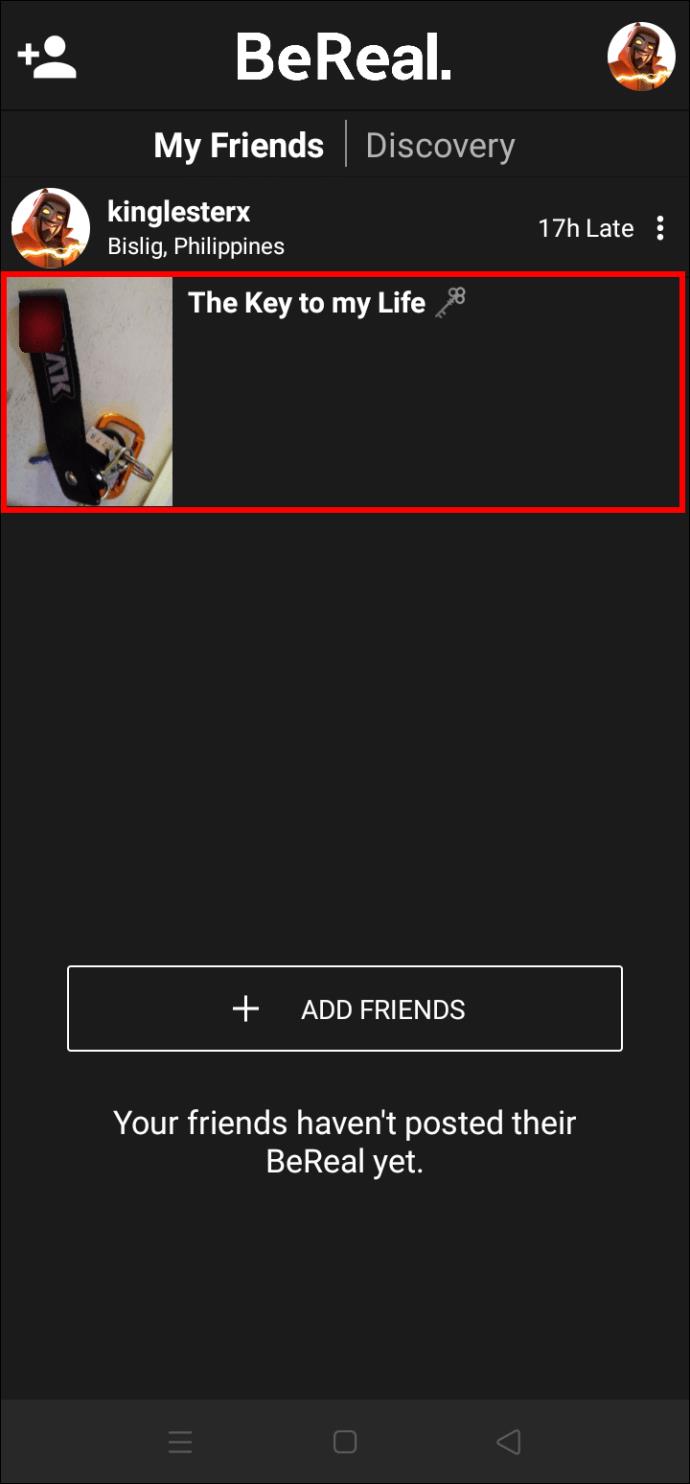
- Selectați legenda de lângă postare pentru a afișa fereastra de editare.

- Editați textul până când sunteți mulțumit de noua legendă.

- Atingeți bifa din partea de sus a aplicației pentru a salva modificările.
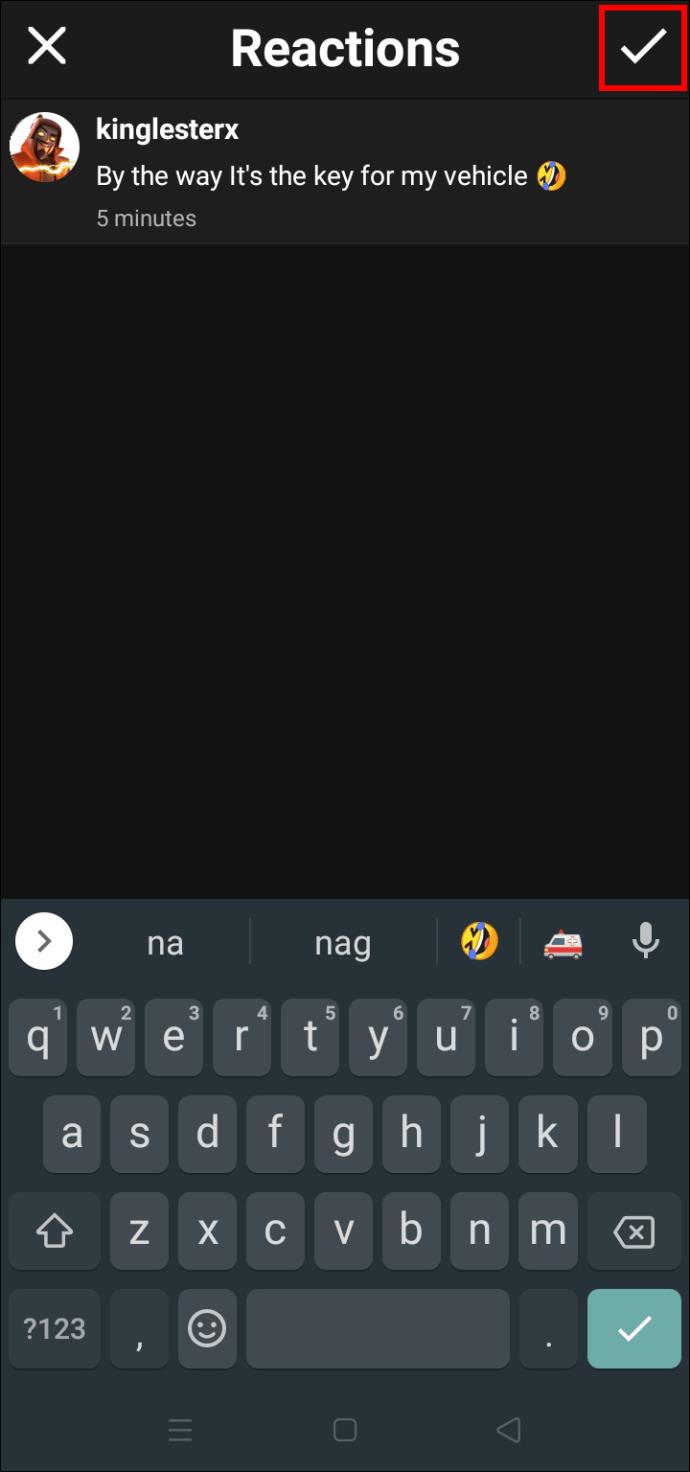
Întrebări frecvente suplimentare
Cine poate vedea subtitrările mele în BeReal?
Când vă faceți un cont BeReal, orice postați este privat în mod implicit. Numai prietenii dvs. vă pot vedea fotografiile și legendele asociate. Cu toate acestea, puteți modifica aceste setări și puteți face publice încărcările. Când postezi o imagine în cronologia Discovery, aceasta va ajunge la alți utilizatori BeReal, nu doar la prietenii tăi. De asemenea, vor putea vedea legenda pe care ați adăugat-o postării dvs.
Deși este distractiv să-ți distribui ocazional postările în mod public, aplicația îți va afișa și locația geografică. Dacă nu vă simțiți confortabil că străinii vă cunosc locația aproximativă, cel mai bine este să rămâneți la setările implicite ale aplicației.
Creșteți-vă BeReal-ul cu subtitrări creative
Deși are o interfață simplă, BeReal a reușit să țină pasul cu giganții din industrie precum Snapchat, Instagram și Facebook. Deoarece nu are atât de multe funcții ca și concurenții săi, mulți utilizatori adaugă un strop de distracție și creativitate la încărcările lor BeReal cu subtitrări interesante. Deoarece aplicația funcționează bine pe dispozitivele iOS și Android, vă puteți subtitra cu ușurință postările pe smartphone.
Ai un cont BeReal? Ce caracteristici te-au atras cel mai mult? Anunțați-ne în secțiunea de comentarii de mai jos.